imageJのダウンロード方法を詳しく説明します。
概要についてはimageJ-introduction-にて説明しているのでそちらを確認してください。
今回は記事を作製した際の、macのversionは”OS X 10.8″になります。
ですが、ほとんどのmacと変わらないはずですから、
そのまま流れに合わせていただければ問題ありません。
またOSのアップデート等により、
ダウンロードの方法が変わった際には、
コメントをいただけると幸いです。
確認次第記事の再編集もしくは追加を行います。
まずはimageJを配布しているサイトに行きましょう。
imageJと検索して、imageJ RSB Home Pageへ。もしくはこちら。
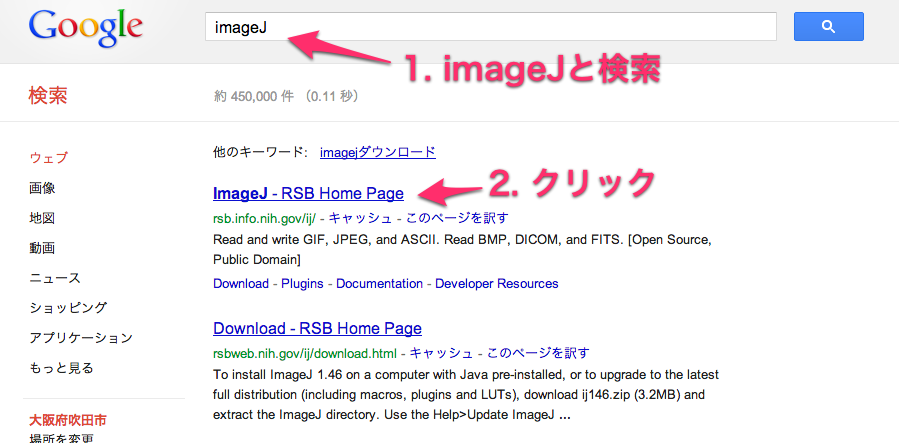
そして、Downloadへ進みます。
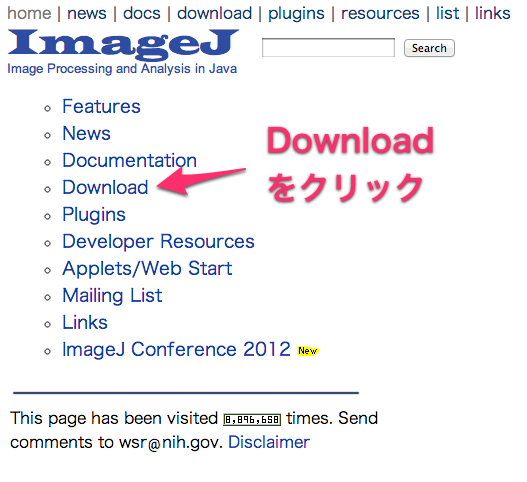
imageJホームページより転載・編集
今回はMac OS Xですので、Mac用のimageJをダウンロード。
imageJ 1.48と出ているのは公開されているimageJのversionになります。
古いものを使っている方はせっかくですので新しくしてもいいかもしれません。
最新versionはOS X 10.5以上であれば使用できるとあります。
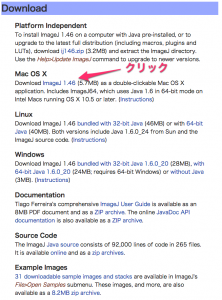
imageJホームページより転載・編集
デフォルトの設定のままであれば、
ダウントードフォルダにimageJのzip(圧縮された状態)が出ています。
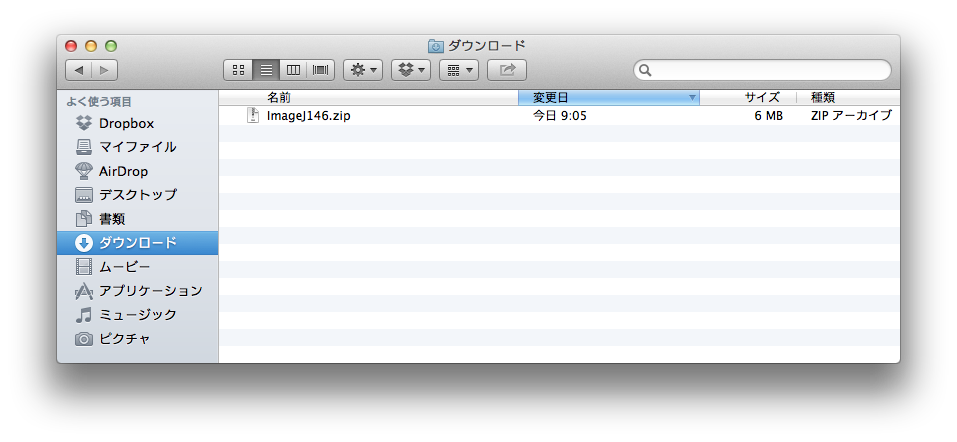
このzipをダブルクリックして解凍します。
imageJのフォルダが出てくるはずです。
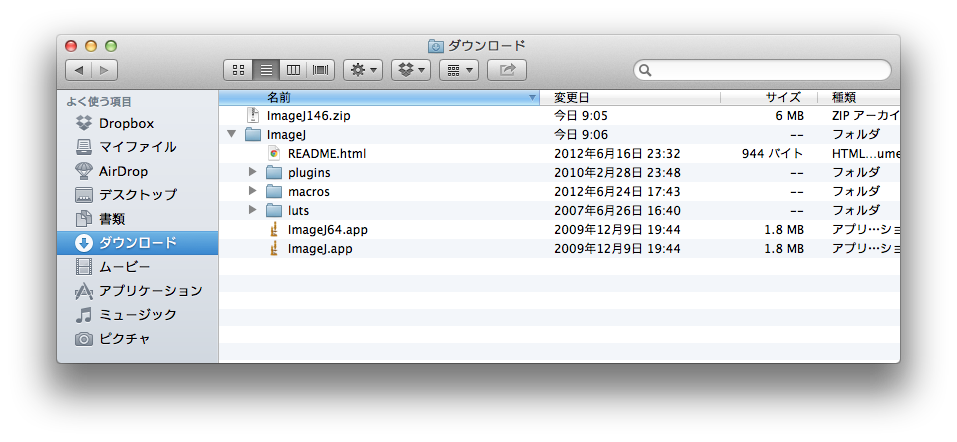
最後に、アプリケーションに移動しましょう。
ここで気をつけていただきたいのは、imageJのフォルダごと移動するということです。
上記のウインドウを見ていただくとimageJのフォルダの中には、
pluginsであったりmacroであったりと色々入っています。一緒に移動しましょう。
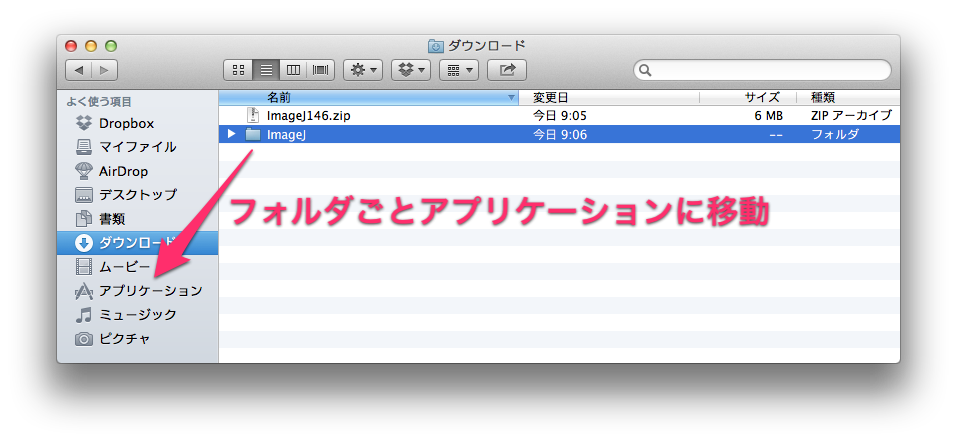
アプリケーションに移動が終わったら作業完了です。
imageJを使い始めましょう。
当サイトで紹介しているimageJのまとめページはコチラです。